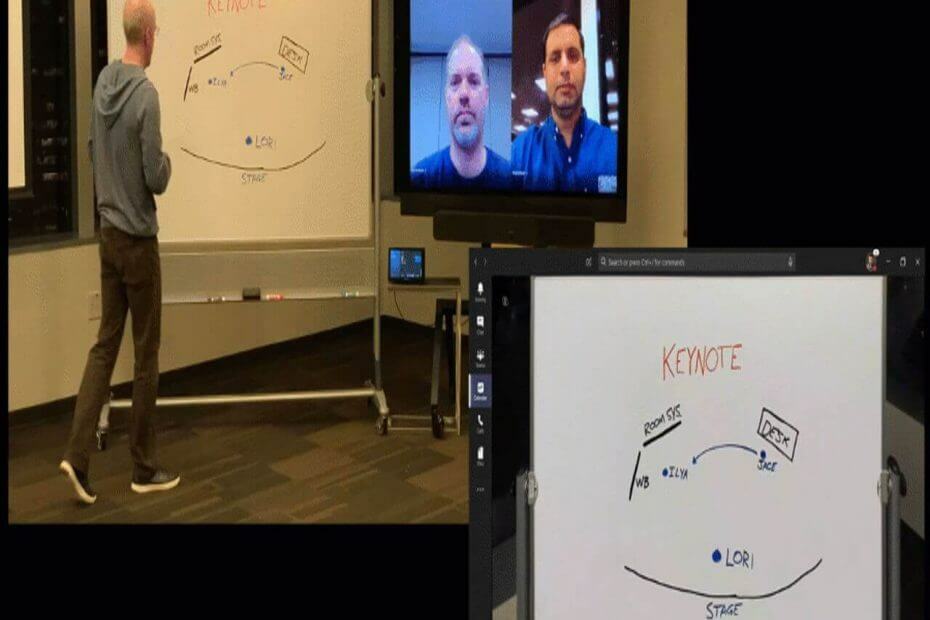- Microsoft Teams, isterseniz kullanabileceğiniz mükemmel bir ekip işbirliği aracıdır. üretkenliğinizi artırın
- Platform, birçok özelliği desteklemektedir. Örneğin, kullanıcılar e-posta gönder ve al doğrudan Microsoft Teams'den
- Ancak bazen, posta kutusunun mevcut olmadığını belirten bir hata mesajı nedeniyle Microsoft Teams'de e-postalarınızı kontrol etmek mümkün değildir. Düzeltmek için bu kılavuzdaki talimatları izleyin
- Ayrıca şuradaki daha faydalı kılavuzlara göz atmak da ilginizi çekebilir: Microsoft Teams merkezimiz

Bu yazılım, yaygın bilgisayar hatalarını onaracak, sizi dosya kaybından, kötü amaçlı yazılımlardan, donanım arızasından koruyacak ve bilgisayarınızı maksimum performans için optimize edecektir. Şimdi 3 kolay adımda bilgisayar sorunlarını düzeltin ve virüsleri kaldırın:
- Restoro PC Onarım Aracını İndirin Patentli Teknolojilerle birlikte gelen (patent mevcut İşte).
- Tıklayın Taramayı Başlat PC sorunlarına neden olabilecek Windows sorunlarını bulmak için.
- Tıklayın Hepsini tamir et bilgisayarınızın güvenliğini ve performansını etkileyen sorunları gidermek için
- Restoro tarafından indirildi 0 okuyucular bu ay
Microsoft EkipleriMicrosoft Ekipleri Office 365'te ekip çalışması için popüler bir merkezdir. Microsoft Teams'in posta kutusu, kullanıcıların doğrudan MT arayüzünden e-posta almasına ve göndermesine olanak tanır.
Ancak, bazı kullanıcılar, posta kutularını Takvim sekmesinde gösterildiği gibi görüntüleyemediklerini bildirdi. Microsoft Teams hatası: Posta kutusu mevcut değil.
Aşağıdaki resimde görüldüğü gibi diğer kullanıcıların başına gelen bu hatanın birden çok örneği vardır. Microsoft Teknoloji topluluğu.
Office 365 Hybrid'i yapılandırdım ( kullanıcıları eşitle, exchange hybrid'i yapılandır, federe etki alanlarını yapılandır (contoso.com, fabrikam.com), tüm ayarlar tamam. Ancak takvim sekmesinde ekiplerimde oturum açtığımda (—-“[email protected]” kimlik bilgilerimle) bir hata posta kutusu yok
"Microsoft Teams hatası Posta Kutusu yok" sorununu çözmek için bu makaledeki sorun giderme ipuçlarını izleyin.
Microsoft Teams hata posta kutusu nasıl düzeltilir?
1. OAuth Yapılandırmasını Doğrulayın
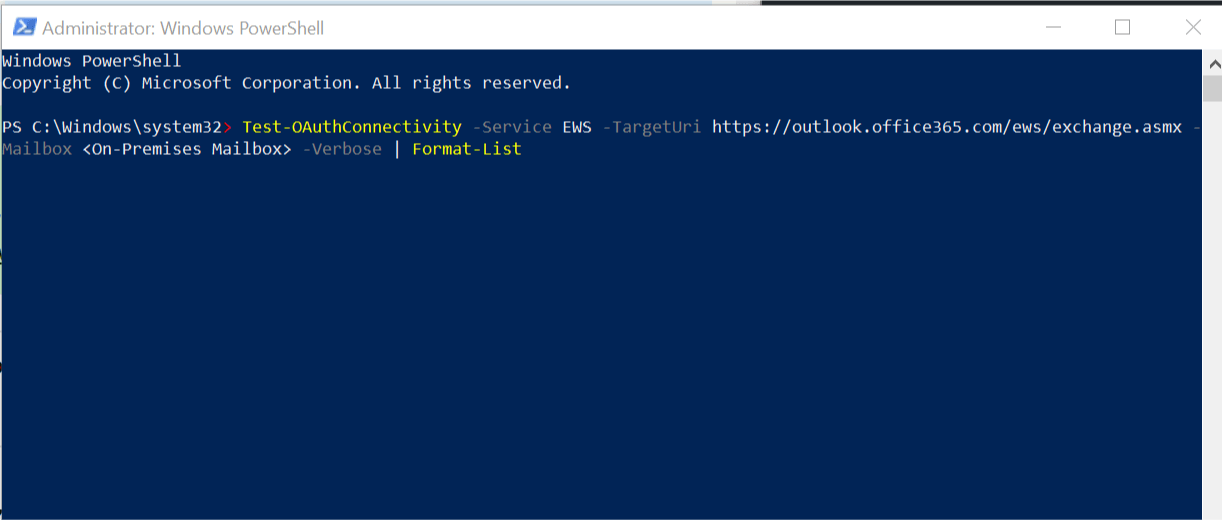
Yapmanız gereken ilk şey, OAuth ayarlarını kontrol etmektir. Test-OAuthConnectivity cmdlet'ini kullanarak test edebilirsiniz. kullanma hakkında daha fazla bilgi edinebilirsiniz. Test-OAuth Bağlantısı Resmi forumdaki cmdlet.
Ancak, hızlı bir kılavuz olarak, kimlik doğrulamasını doğrulamak üzere aşağıdaki PowerShell komutunu kullanabilirsiniz.
- sağ tıklayın Başlat ve seçin PowerShell (Yönetici).
- PowerShell komut penceresinde aşağıdaki komutu yazın ve yürütmek için enter tuşuna basın.
Test-OAuth Bağlantısı -Hizmet EWS -HedefUri https://outlook.office365.com/ews/exchange.asmx -Posta kutusu <Şirket İçi posta kutusu> -Ayrıntılı | Format-Listesi - Yukarıdaki komuttan gerekli kullanıcı kimlik doğrulama ayrıntılarını değiştirdiğinizden emin olun.
Microsoft Teams gelecekte Linux'a geçebilir
2. İşi Manuel Olarak İade Edin ve Destek Ekibiyle İletişime Geçin

Sorun devam ederse, geçici bir çözüm olarak işi manuel olarak iade etmeyi deneyebilirsiniz.
Bu ideal bir çözüm olmasa da, hatta bir çözüm bile olmasa da, sorun Microsoft Ekibinin sonundaysa, bunu manuel olarak yapmanız gerekebilir.
Birkaç kullanıcı, Microsoft Teams hatasının Posta Kutusunun bulunmadığını, hatanın birkaç gün sonra otomatik olarak çözüldüğünü bildirdi.
Bu arada, Microsoft Teams geliştiricilerinin sorunu bilmesini sağlamak için desteğe başvurduğunuzdan emin olun.
3. Microsoft Teams'i yeniden yükleyin

Sorun devam ederse, Microsoft Team'i kaldırıp yeniden yüklemek isteyebilirsiniz.
- Basın Windows Tuşu + R Çalıştır'ı açmak için
- Tür kontrol ve tıklayın TAMAM MI Denetim Masası'nı açmak için
- git Programlar > Programlar ve Özellikler.

- Seç Microsoft Ekipleri ve üzerine tıklayın Kaldır.
- Ardından, seçin Teams Makine Çapında Yükleyici ve üzerine tıklayın Kaldır.
- Kaldırma işlemi tamamlandıktan sonra bilgisayarı yeniden başlatın.
- Web sitesinden Microsoft Teams'i tekrar indirip yükleyin ve herhangi bir iyileştirme olup olmadığını kontrol edin.
- Outlook'a gidin ve profilinizi seçin
- Diğer Ayarlar'a ve ardından Gelişmiş sekmesine gidin
- Paylaşılan Microsoft Teams e-posta adresinizi eklemek için Ekle'ye tıklayın
- Tamam'a basın ve posta kutusu sol bölmede görünecektir
- Paylaşılan bir posta kutusu e-posta gönderebilir mi?
Paylaşılan posta kutuları sorunsuz bir şekilde e-posta gönderebilir. Ancak, gönderen alanında ortak e-posta adresi listelendiğinden, mesajı gönderen bireysel kullanıcı hakkında hiçbir bilgi yoktur.
 Hala sorun mu yaşıyorsunuz?Bunları bu araçla düzeltin:
Hala sorun mu yaşıyorsunuz?Bunları bu araçla düzeltin:
- Bu PC Onarım Aracını İndirin TrustPilot.com'da Harika olarak derecelendirildi (indirme bu sayfada başlar).
- Tıklayın Taramayı Başlat PC sorunlarına neden olabilecek Windows sorunlarını bulmak için.
- Tıklayın Hepsini tamir et Patentli Teknolojilerle ilgili sorunları çözmek için (Okuyucularımıza Özel İndirim).
Restoro tarafından indirildi 0 okuyucular bu ay
Sıkça Sorulan Sorular
Microsoft Team kanal sahipleri, her kanal için bir e-posta adresi oluşturabilir. Bu e-posta adresini kullanarak Exchange'de bir kişi oluşturulabilir. Yeni e-posta adresi, ekibin paylaşılan e-posta adresi olacaktır.
Outlook'ta Microsoft Teams posta kutunuza erişmek için onu ek bir paylaşılan posta kutusu olarak eklemeniz gerekir.
- Outlook'a gidin ve profilinizi seçin
- Diğer Ayarlar'a ve ardından Gelişmiş sekmesine gidin
- Paylaşılan Microsoft Teams e-posta adresinizi eklemek için Ekle'ye tıklayın
- Tamam'a basın ve posta kutusu sol bölmede görünecektir
Paylaşılan posta kutuları sorunsuz bir şekilde e-posta gönderebilir. Ancak, gönderen alanında ortak e-posta adresi listelendiğinden, mesajı gönderen bireysel kullanıcı hakkında hiçbir bilgi yoktur.